iMovie... l'art de faire des frites!
Par Contributeur - Publié le
Ce dont vous avez besoin
- un Apple disposant de porcs - pardon, de ports firewire.
- une caméra numérique (de préférence in & out)
- une friteuse en état de marche (contenant de l'huile)
- une minuterie
- des pommes de terre
- du sel (toujours!)
iMovie: présentation
Tout d'abord, lancez une fois iMovie 2.
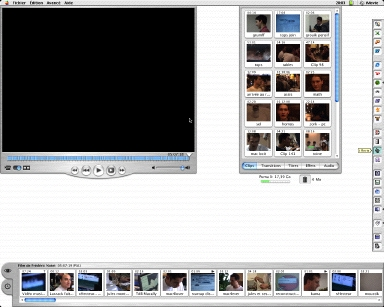
Comme vous pouvez le constater, votre écran est divisé en trois. En haut à gauche se trouve une grande fenêtre que nous appelerons visualiseur. C'est à cet endroit que vous visionnerez toutes les séquences entourées de jaune.
Juste en dessous de cette fenêtre, un petit switch vous permettra de switcher (ca vous étonne, hein?!?) entre la caméra et votre ordinateur...
Dans la partie inférieure, se trouve le panneau de commande, scindé en deux parties. La première partie, représentée par un oeil à gauche, permet de sélectionner les clips vidéos et donc, de monter à proprement parler votre film. Par contre, la seconde partie, représentée je-ne-sais-pourquoi par une horloge, représente la partie sonore de votre futur film.
A droite enfin, vous trouverez le rayon, c'est-à-dire tous les rushs de votre film. Juste en-dessous, différents onglets pour différentes options. Chaque clip porte le doux nom de vignette...
Première partie...
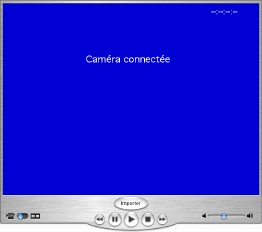
Commencez par insérer doucement le cable firewire 6-4 dans la machine d'un côté et dans votre caméra de l'autre. Ensuite, allumez cette dernière et positionnez-là au début de la cassette, sur le mode vision.
A ce moment, iMovie devrait vous signaler que votre caméra est connectée. Si ce n'est pas le cas, vérifiez toutes les connections et, éventuellement, redémarrez en ayant tout déjà branché.
Cela fait, cliquez sur Importer et attendez que l'ordinateur ait fini d'importer la séquence désirée. De la même facon, vous pouvez déjà visionner vos rush afin de vous faire déjà une petite idée.
Normalement (réglage de préférence oblige), iMovie vous créera un nouveau clip à chaque nouvelle séquence, ce qui vous rendra la vie beaucoup plus facile par la suite!
Et ma friteuse dans tout ca ?
Branchez-la et allumez-la sur 180 ° attendez que la lumière rouge s'éteigne. (bien évidemment, cela dépend de votre modèle)
Tout aussi évidemment, l'huile de cuisson doit etre de bonne qualité et changée de temps en temps ;-)
Une fois importé...
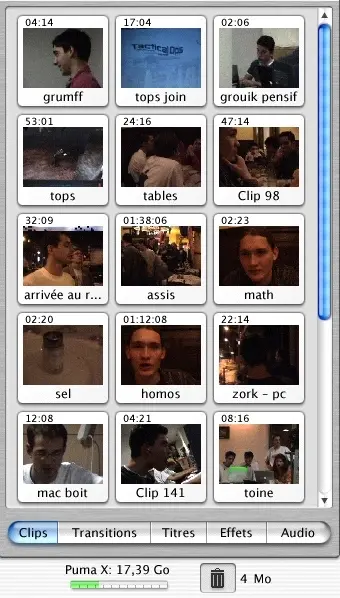
Bon, retroussez-vous les manches et enlevez ce tablier.. ce que vous pouvez avoir l'air ridicule avec!
Bon, une fois votre film entièrement importé, cliquez sur une vignette à droite et visionnez-la dans le panneau prévu à cet effet, c'est-à-dire le visualiseur... coupez une partie si celle-ci ne vous convient pas... Pour ce faire, il suffit de cliquer juste en-dessous de la bandelette de défilement, la partie se sélectionnera en jaune.. tapez sur delete (pas trop fort tout de même.. déjà qu'on arrête pas de le taper, ce pauvre clavier) et ca sera effacé.. vous pouvez, de même, copier et même couper!
Une fois vos séquences un peu nettoyées, donnez-leur un titre afin de s'y retrouver un peu par la suite!
A noter ici que si vous êtes attentif, l'ordinateur vous donne le nom de la partition ou du disque dur sur lequel vous travaillez, l'espace qu'il vous reste et, bien entendu, l'espace contenu dans la poubelle. Pour la vider, rien de plus simple, il suffit d'aller dans le menu Fichier et de faire Vider la Poubelle... Remarquez ici que cette icone ne représente pas la corbeille du finder et que donc, cette dernière peut très bien être vide tandis que celle d'iMovie reste remplie. A noter aussi que si vous la vider, vous ne pourrez plus rien annuler de ce qui a déjà été fait.. Réfléchissez donc bien sous peine de devoir réimporter votre séquence...
Et notre friteuse dans tout cela ?
c'est toujours pas prêt??? waw, ca en met du temps, dites-moi! j'espère que vous n'aviez pas faim... ceci dit, dressez déjà la table... sans oublier le sel!
Et si nous montions?

Non, ce n'est pas une proposition indécente que je vous fait là.. ce que vous pouvez avoir l'esprit mal tourné, vous alors.. je ne vous montrerai plus rien si vous continuez comme cela...
Bon, revenons à nos moutons et montons donc ce fichu film! Pour commencer, prenez tous simplement les séquences et glissez-les dans la partie inférieur de l'écran, que j'ai nommée tout à l'heure (tantôt pour Zork) le panneau de commande (qui en fait, ne commande rien du tout, soit dit en passant). Une fois rangé là, vous pouvez déjà visionner votre film en full screen en appuyant sur le bouton adéquat en-dessous du visualiseur. Ca vous donnera une première idée du résultat final.
Eventuellement, modifiez l'ordre de vos séquences pour arriver à quelque chose de bien. Je vous rappelle aussi que vous ne devez rien sélectionner pour visualiser votre film, ou alors, vous ne verrez que les parties sélectionnées en jaune...
Mettons maintenant quelques effets. Pour ce faire, sélectionnez une partie d'une séquence, ou une séquence entière et cliquez à droite, sur Effets. Une liste apparaitra avec différentes possibilités. Bien entendu, vous pouvez en ajouter via le dossier Plug-ins du dossier iMovie. Vous en avez 7 en standart.. Le premier servant à rendre flou votre séquence, le deuxième à modifier la luminosité et le contraste, le troisième à rendre plus net une partie floue, un quatrième servant à onduler votre image, un cinquième à régler les couleurs et un sixième servant à rendre votre image totalement noir et blanc et enfin, le septième effet sert à rendre les tons sépia, c'est-à-dire jaunâtre... Vous pouvez entrevoir un apercu de votre effet en haut de cette partie et calculer le temps que mettra cet effet à etre pris en compte... avec un maximum de 10 secondes...
J'ai faaaaaiiiiiimmmm
Ca, c'est vraiment pas de bol.. bon, votre lumière s'est éteinte? Trempez alors vos frites dans la friteuse bouillante et mettez une minuterie sur 2 minutes. Bien entendu, vos frites doivent être entièrement noyées dans l'huile et ce, du premier coup...
Les transitions ???
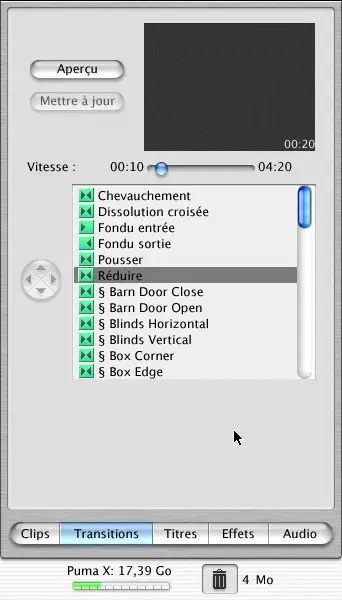
Accrochez-vous, vous avez 2 minutes (moins le temps que vous avez mis pour revenir de la cuisine.. ET NE ME DITE PAS QUE VOUS TRAVAILLEZ SUR ORDINATEUR A LA CUISINE... avec ces vapeurs.. pfff enfin, chacun son problème ;-) ).
C'est aussi simple que le reste, vous allez voir..
Tout simplement, vous allez trouver dans la section de droite Transitions une série de 6 transitions-standart... (comme pour les effets, vous en trouverez différents à mettre dans le dossier Plug-ins)
Je vous dirais bien d'essayer et de voir ce que ca donne, mais ca serait pas un bon tutorial et y'aurait un grand blanc ici.. ca ferait mauvais genre ;-)
Plus sérieusement, vous avez les traditionnels fondu d'entrée et de sortie (vous savez, quand les images apparaissent et disparaissent dans le noir), le poussement d'une image à l'autre (je l'aime beaucoup celui-là). Une image prend simplement la place de l'autre.. Chaque fois, bien sur, vous pouvez désigner de quelle partie de l'écran l'effet apparait (haut, bas, gauche ou encore droite)...
Il nous reste le chevauchement (une image disparait par transparence) et la dissolution croisée (j'aime beaucoup aussi... une image disparait dans un petit cadre)...
Bien entendu, vous devez essayer chaque effet et en décider de la vitesse de transition...
Attention aux petites séquences.. Certaines séquences seront peut-être trop courtes pour en faire une transition...
Une fois votre transition choisie, glissez son nom entre deux séquences dans le panneau de commande. Vous verrez une petite barre rouge avancer, c'est le calcul de la séquence.. Attention, si vous modifier quelque chose après, certaines transitions peuvent être modifiées... je pense ici aux modifications des durée de séquences (ralentissement ou, au contraire, accélération) qui se font depuis la partie sonore étrangement!
Drriiinnngggg
Vos deux minutes sont passées?? le secret est ici.. je sais bien que vos frites ne sont pas prêtes, mais sortez-les et attendez que la lumière se réteigne.. bref, que votre huile se réchauffe un peu à 180°... Une fois cela fait, replongez vos frites dedans pour le reste du temps imparti par vous-mêmes (selon vos goûts).. vous aurez de belles et bonnes frites!
Le reste...
Faites pareil avec les titres si vous le désirez.. C'est toujours pareil.. vous glissez la partie désirée dans le panneau de commande après avoir effectué un apercu dans la partie ad-hoc...

Mettons un peu de musique là-dessus. Pour ce faire, cliquer sur l'horloge en bas de l'écran.. vous aurez trois pistes: celle de la vidéo et deux vierges sur lesquelles vous insérez un mp3 par exemple (menu Fichier, importer fichier) ou un bruit pré-enregistré dans la partie Audio à droite.
Vous pouvez aussi décocher une piste à droite, ce qui aura pour effet d'annuler l'écoute de cette piste.. très utile pour certains films dont la bande-sonore est nulle.. n'ayons pas peur des mots ,-)...
Vous pouvez aussi désigner les crescendo et decrescendo de la bande-sonore en bas!
Exportons maintenant le tout!

En envisageons le fait que votre caméra soit in & out, vous pouvez très bien vouloir réexporter votre film sur une cassette vidéo traditionnelle.. Pour ce faire, dans le menu fichier, faites exporter vers la caméra... Dites à l'ordinateur que vous désirez X secondes de noir avant et après la vidéo et qu'il attende X secondes avant de lancer la lecture, allumez votre caméra.. et c'est parti mon kiki!

Si vous désirez en faire un fichier, le plus simple est d'en faire un fichier quicktime, lisible par tous donc! choisissez ce mode d'export dans le menu fichier et optez pour une option.. Vous verrez les références de chaque export.. la taille de l'image, la qualité sonore, etc... choisissez, exportez, attendez! ;-)
Dans mon cas, mon film de 1Go fait 14 Mo en export Film Web petit...
au fait, vous pouvez toujours le voir ici... Il s'agit bien entendu de la vidéo de la MacLan du 29-30 septembre 2001 à Paris...
Sur ce, bonne vidéo!